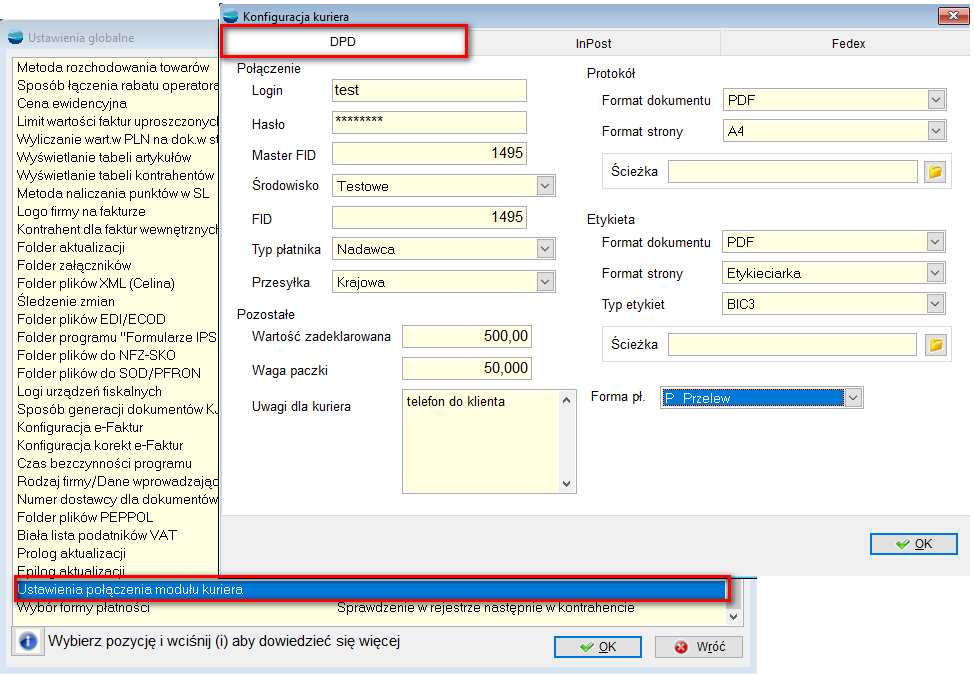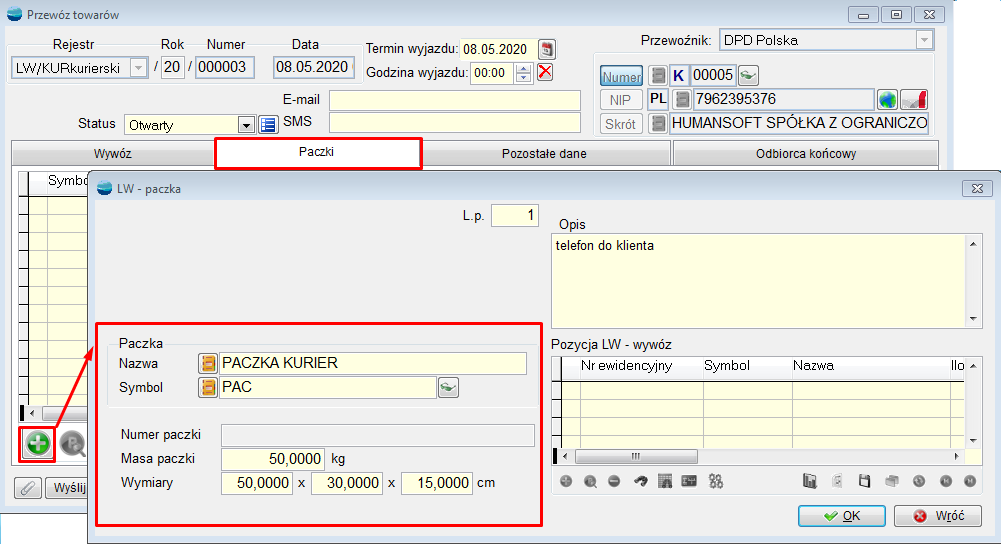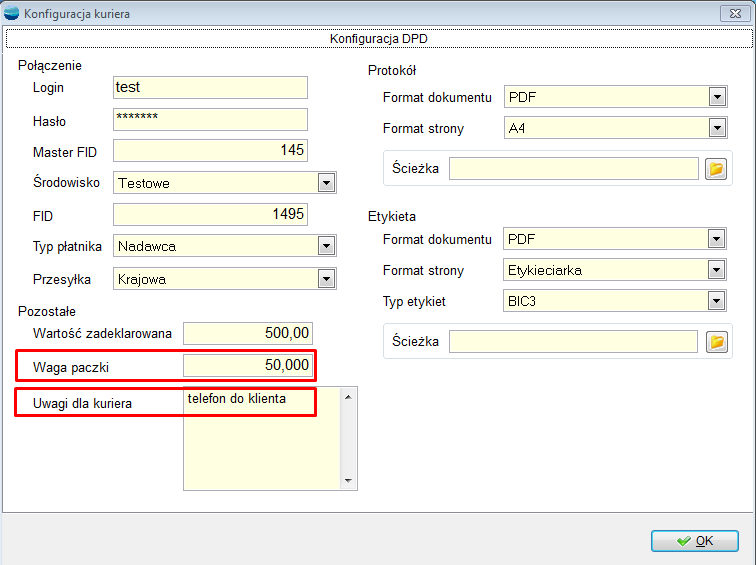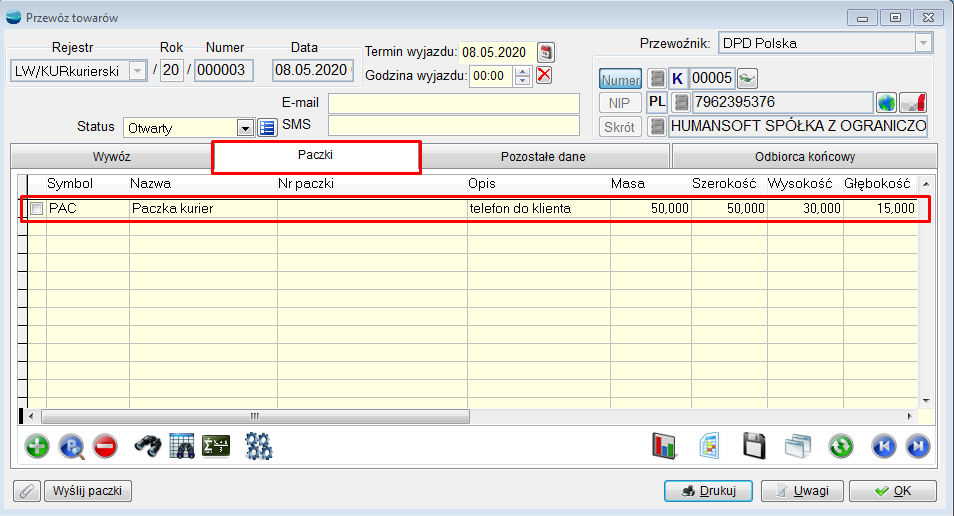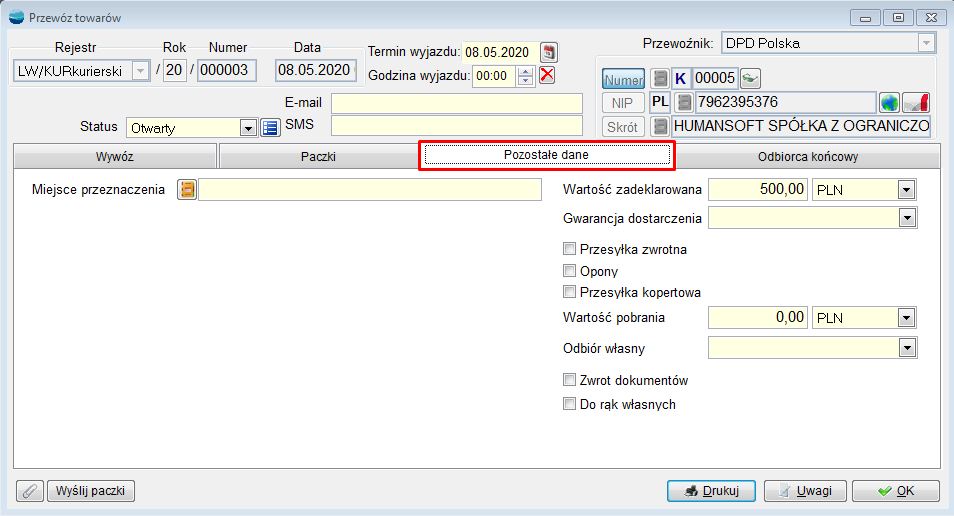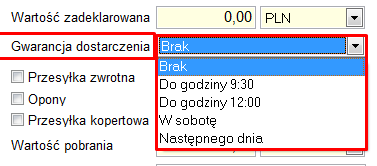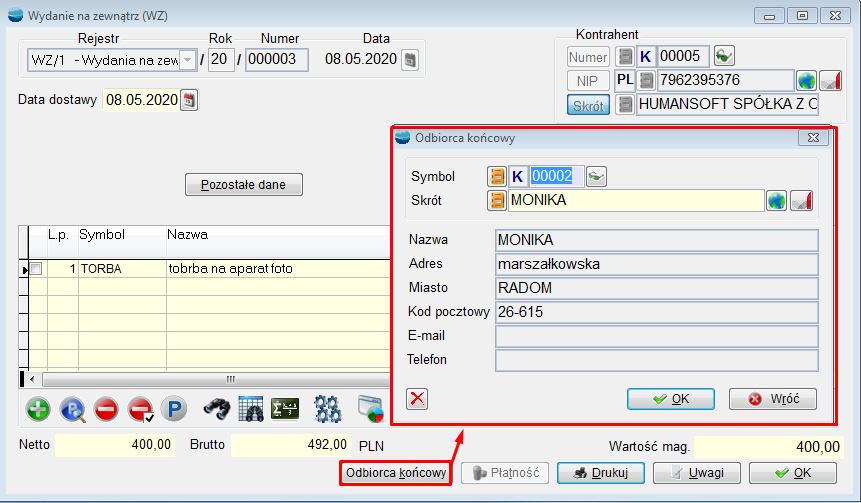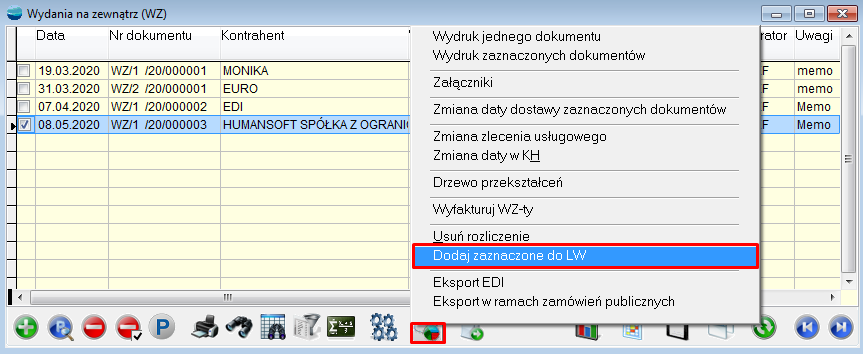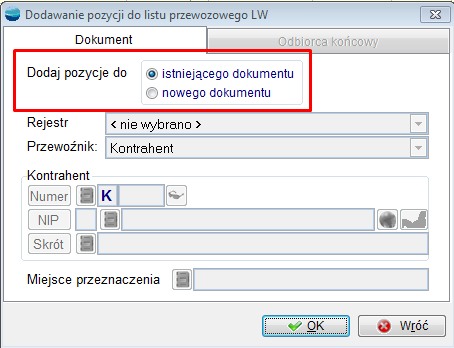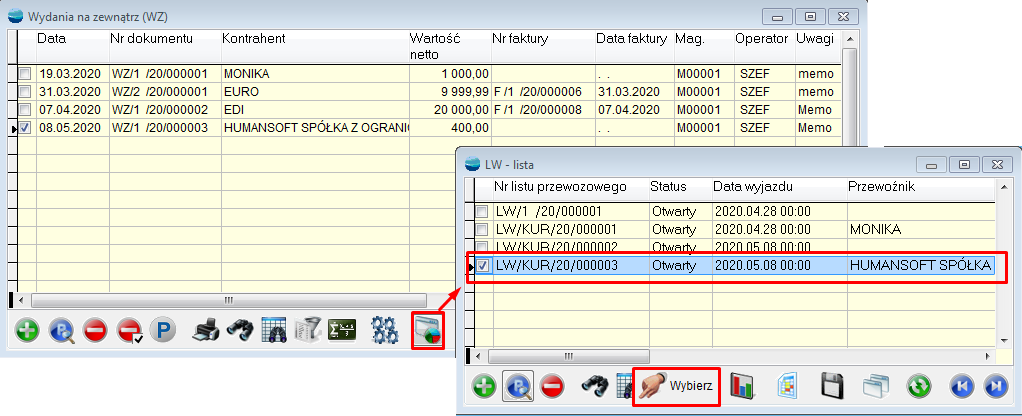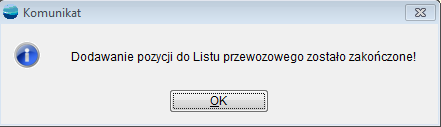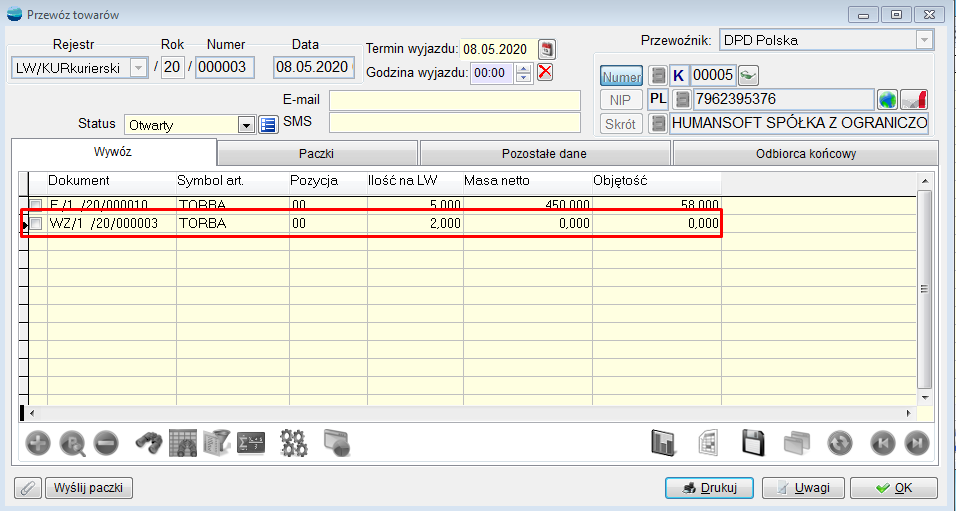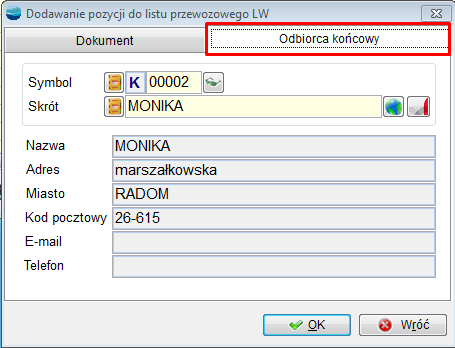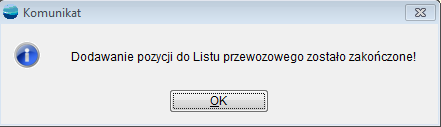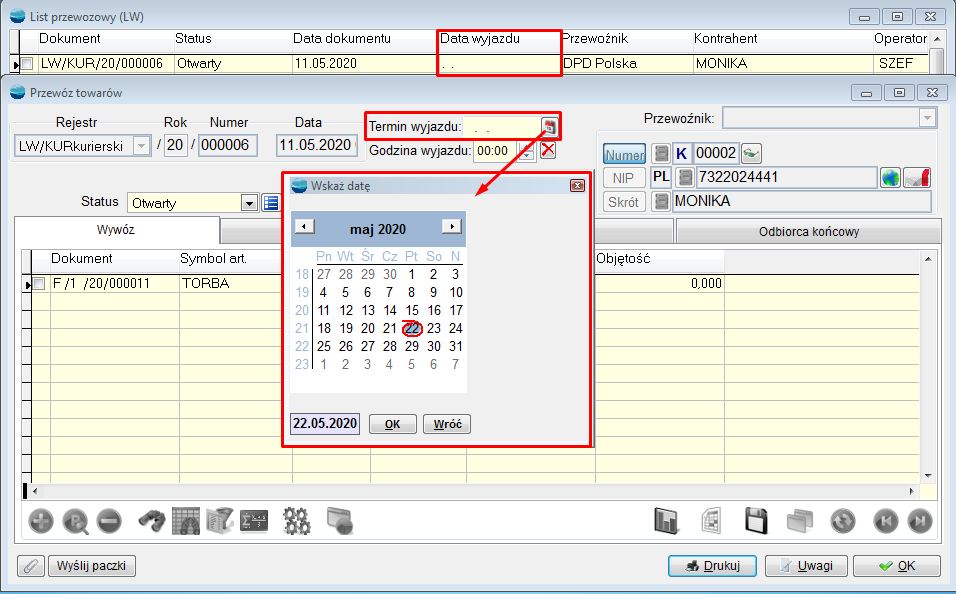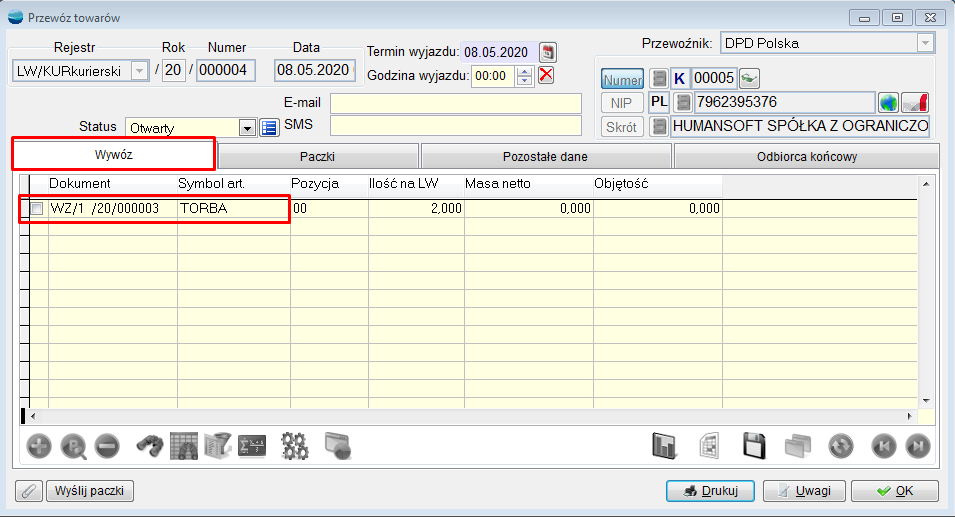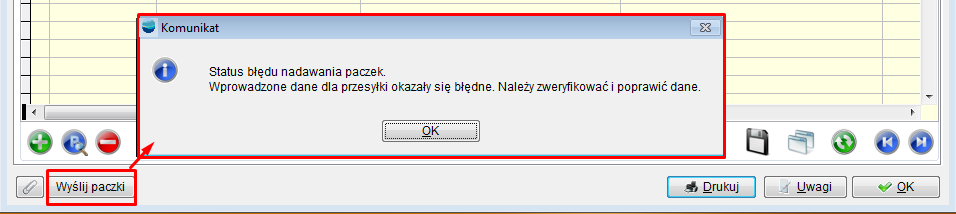-
Konfiguracja DPD
W ustawieniach globalnych w parametrze – Ustawienia połączenia modułu kuriera należy dokonać konfiguracji kuriera.
Należy uzupełnić dane związane z:
- połączeniem: login, hasło, numery identyfikacyjne jak MASTER FID – główny numer klienta, FID – numer identyfikacyjny nadawcy (w przypadku środowiska testowego numery Master FID i FID są takie same)
- ze środowiskiem: czy jest to środowisko testowe czy produkcyjne
- z protokołem:
- format dokumentu – tu jest możliwość wyboru formatu (PDF, TIFF, PS, EPL, ZPL)
- Format strony – A4 lub Etykieciarka
- Ścieżka zapisu protokołu.
- z etykietą:
- Format dokumentu: (PDF, TIFF, PS, EPL, ZPL)
- Format strony (A4, Etykieciarka)
- Typ etykiet: (BIC3, Extended)
- Ścieżka zapisu etykiety.
- Pozostałe dane:
- Wartość zadeklarowana
- Waga paczki
- Uwagi dla kuriera
- Formą płatności
2. Zakładka Paczki
Należy uzupełnić tu wymiary paczki w cm.
Dane z tej zakładki (wymiary paczki), będą automatycznie uzupełnione przy wyborze tego artykułu – na zakładce paczka, na dokumencie LW kurierskim.
Pola masa paczki oraz Opis, pobierane jest z ustawień globalnych.
Należy wskazać tu pozycje LW z zakładki wywóz – w omawianym przypadku dokument F. W ten sposób dodane zostały pozycje do zakładki Paczka.
3. Zakładka – Pozostałe dane.
W zakładce tej znajdują się dodatkowe informacje dla komunikacji kuriera DPD.
Tu należy wskazać:
- Miejsce przeznaczenia – można tu wybrać tu odbiorę kontrahenta – z kartoteki.
- Wartość zadeklarowaną oraz walutę
- Gwarancje dostarczenia – w tym miejscu można wybrać gwarancję dostarczenia towaru – jeśli taka występuje
- Czy jest to przesyłka zwrotna
- Opony
- Przesyłka kurierska
- Wartość pobrania i walutę
- Określenie odbioru własnego – czy to będzie osoba czy firma
- Zwrot dokumentów
- Do rąk własnych
4. Zakładka Odbiorca końcowy
Na tej zakładce można wybrać z listy kontrahentów do kogo dana paczka ma trafić. Możliwość wskazania odbiorcy końcowego powstała w celu prawidłowej obsługi dropshippingu, czyli sytuacji, gdy klient lub oddział klienta, składa zamówienie, ale wysyłka tego zamówienia będzie realizowana do odbiorcy końcowego, a nie do oddziału bądź centrali zamawiającego.
Przykład:
Dokument ZO – należy uzupełnić tu zakładkę – Odbiorca końcowy, następnie po dodaniu pozycji przekształcić w dokument WZ.
Na dokumencie WZ dostępne są dane odbiorcy końcowego uzupełnione w dokumencie ZO
Z listy dokumentów WZ – należy dodać dokument do listu przewozowego LW.
Otwiera się okno wyboru czy dodać pozycje do istniejącego już dokumentu LW, czy dodać nowy dokument LW.
Jeśli wybrane zostaną opcje do Istniejącego LW, wtedy wyświetla się lista dokumentów LW i należy wskazać do którego dodana zostanie nasza pozycja z dokumentu WZ.
Po wybraniu dokumentu LW – wyświetlony zostanie następujący komunikat:
W wybranym dokumencie LW znajduje się pozycja – dokument WZ.
Powyższy obieg dokumentu dotyczy sytuacji, gdy jest kilka dokumentów WZ lub Faktur, które mają być wysłane w jednej przesyłce lub nawet w jednej paczce. Dzięki łączeniu kilku WZ lub Faktur w jeden dokument LW, można taką sytuację obsłużyć.
Jeżeli wybrana zostanie opcja utworzenia nowego dokumentu LW, dostępny będzie do wyboru czy będzie to LW kurierski czy nie – wskazując odpowiedni rejestr.
Wybierając LW kurierski, system podpowiada kontrahenta z dokumentu WZ.
Po wybraniu dokumentu kurierskiego, uaktywnia się zakładka Odbiorca końcowy (wybrany na dokumencie ZO).
Po zatwierdzeniu, wyświetlone zostanie potwierdzenie dodania pozycji do Listu przewozowego.
Z listy LW należy wybrać nowo utworzony dokument. Na liście dokumentów data wyjazdu jest ustawiana fabrycznie jako pusta, dopiero w dokumencie ustala się termin i godzinę wyjazdu.
Na pozycji LW, w zakładce Wywóz znajduje się nowo dodany dokument WZ.
Na zakładce Paczki należy dodać pozycje LW.
Z dokumentu LW można wysłać paczki. Prawidłowo wygenerowana i wysłana paczka będzie widoczna w oknie – Nr paczki. Ten numer został uzupełniony bezpośrednio z DPD.
W przypadku braku uzupełnienia wszystkich danych adresowych lub błędnego ich uzupełnienia, wyświetlony zostanie stosowny komunikat.
Gdy paczki zostaną przyjęte przez DPD, ukaże się możliwość drukowania protokołu oraz etykiet. Dodatkowo będzie możliwość zamówienia kuriera.
Wydruk etykiety:
Wydruk protokołu:
Protokół będzie można też wydrukować z Listy dokumentów LW, razem dla wszystkich paczek z danego dnia.
W przypadku gdy nie ma podpisanej umowy na codzienne wizyty kuriera w firmie, można go zamówić korzystając z odpowiedniej opcji w dokumencie LW.